7 meilleurs logiciels de nettoyage d'iPhone pour nettoyer efficacement un iPhone
Aug 15, 2025 • Déposé à: Effacer les Données du Téléphone •Des solutions éprouvées
Effacer iPhone
- Nettoyer iPhone
- Supprimer iPhone
- 1. Supprimer les documents sur iPhone
- 2. Supprimer les messages vocaux sur iPhone
- 3. Supprimer les messages WhatsApp définitivement
- 4. Supprimer les calendriers de l'iPhone
- 5. Supprimer l'histoire Snapchat
- 6. Supprimer définitivement l'historique des appels sur iPhone
- 7. Conseils pour supprimer les messages WhatsApp
- 8. Anti-spyware pour iPhone
- 9. Supprimer le calendrier abonné sur iPhone
- Effacer iPhone
- 1. Logiciels d'effacement de données iPhone
- 2. Supprimer Cydia de l'iPhone/iPad
- 3. Effacer l'ancien iPhone
- 4. Effacer les données de l'ancien appareil
- 5. Vider la corbeille sur iPhone
- 6. Vendre un téléphone usagé
- 7. Vendre en toute sécurité des téléphones usagés
- Stockage iPhone plein
- Effacer l'iPhone
- Vendre l'ancien iPhone
- ● Gérer/transférer/récupérer des données
- ● Déverrouiller l'écran/activer/verrouiller FRP
- ● Résoudre la plupart des problèmes iOS et Android
- Essai Gratuit Essai Gratuit Essai Gratuit Essai Gratuit
Il ne fait aucun doute que l'iPhone et l'iPad sont des appareils très conviviaux, mais le système iOS s'encombre toujours d'applications et de fichiers inutiles au fil du temps. Au final, cela ralentit les performances de l'appareil. La bonne nouvelle, c'est que vous pouvez améliorer la vitesse de votre appareil iOS et le maintenir en bon état de marche en supprimant simplement le cache et les fichiers inutiles.
Même si CCleaner est très populaire pour supprimer les fichiers indésirables, il ne peut pas être utilisé pour nettoyer les données inutiles sur les appareils iOS. C'est pourquoi nous avons rédigé cet article pour vous aider à connaître la meilleure alternative à CCleaner iPhone que vous pouvez essayer.
Partie 1 : Qu'est-ce que CCleaner ?
CCleaner de Piriform est un petit programme utilitaire efficace conçu pour les ordinateurs afin d'éliminer les " résidus " qui s'accumulent au fil du temps - fichiers temporaires, fichiers cache, raccourcis brisés, et bien d'autres problèmes. Ce programme aide à protéger votre vie privée car il efface votre historique de navigation ainsi que les fichiers Internet temporaires. Il permet donc aux utilisateurs d'être plus confiants et moins sujets à l'usurpation d'identité.
Le programme est capable de supprimer les fichiers temporaires et indésirables laissés par les programmes sur votre disque dur, et de vous aider à désinstaller les logiciels sur l'ordinateur.
Partie 2 : Pourquoi CCleaner n'est-il pas utilisable sur l'iPad ?
Bien qu'il prenne en charge les ordinateurs Windows et Mac, CCleaner n'est pas encore compatible avec les appareils iOS. Cela est dû à la nécessité de mettre en place un sandboxing introduit par Apple. Vous pouvez trouver sur l'App Store des applications qui prétendent être CCleaner Professional. Mais il ne s'agit pas de produits Piriform.
Par conséquent, vous avez certainement besoin d'une option alternative à CCleaner pour iPhone et iPad. Heureusement, il existe de nombreuses alternatives. Parmi tous, Dr.Fone - Data Eraser (iOS) est celui que nous vous recommandons d'essayer.
Utilisez Dr.Fone - Data Eraser (iOS) car il est connu comme l'un des logiciels de suppression de données iOS les plus fiables et les plus puissants, qui peut vous aider à supprimer de façon permanente les données de votre appareil iOS et, finalement, à protéger votre vie privée. Il est doté de toutes les fonctionnalités dont vous avez besoin pour effacer les données de votre iPad de manière efficace et intelligente.

Dr.Fone - Data Eraser
Meilleure alternative à CCleaner pour effacer les données de l'iPad
- Efface sélectivement les données iOS, telles que les photos, les vidéos, les contacts, les messages, etc.
- Supprimez les fichiers inutiles pour accélérer l'appareil iOS.
- Gérez et supprimez les fichiers inutiles pour libérer l'espace de stockage de votre appareil iOS.
- Désinstallez complètement les applications tierces et par défaut sur l'iPhone/iPad.
- Assistance pour tous les appareils iOS.
Partie 3 : Comment effacer les données de l'iPad grâce à l'alternative de CCleaner
Vous avez désormais une idée de l'alternative CCleaner et nous allons maintenant vous aider à apprendre comment l'utiliser pour effacer efficacement des données sur l'iPad.
3.1 Effacer les données de l'iPad en toute simplicité avec l'alternative à CCleaner
Dr.Fone - Data Eraser (iOS) est doté de la fonction Effacer les données privées pour iOS qui permet d'effacer facilement les données personnelles, y compris les messages, l'historique des appels, les photos, etc. de manière sélective et permanente.
Pour savoir comment utiliser l'alternative à CCleaner iOS pour effacer les données de l'iPad, téléchargez Dr.Fone - Data Eraser (iOS) sur votre système et suivez les étapes ci-dessous :
Etape 1:Pour commencer, installez le logiciel et exécutez-le. Ensuite, connectez votre appareil à l'ordinateur à l'aide d'un câble de connexion et choisissez l'option "Effacer".

Etape 2: Ensuite, vous devez choisir l'option "Effacer les données privées", puis appuyer sur le bouton "Démarrer" pour poursuivre le processus de suppression.

Etape 3: Ici, vous pouvez sélectionner les types de fichiers que vous souhaitez supprimer de votre appareil, puis cliquer sur le bouton "Démarrer" pour continuer.

Etape 4:Une fois l'analyse terminée, vous pouvez prévisualiser les données et sélectionner les types de fichiers que vous souhaitez supprimer de l'appareil. Enfin, cliquez sur le bouton "Effacer" pour supprimer complètement et définitivement les données sélectionnées.
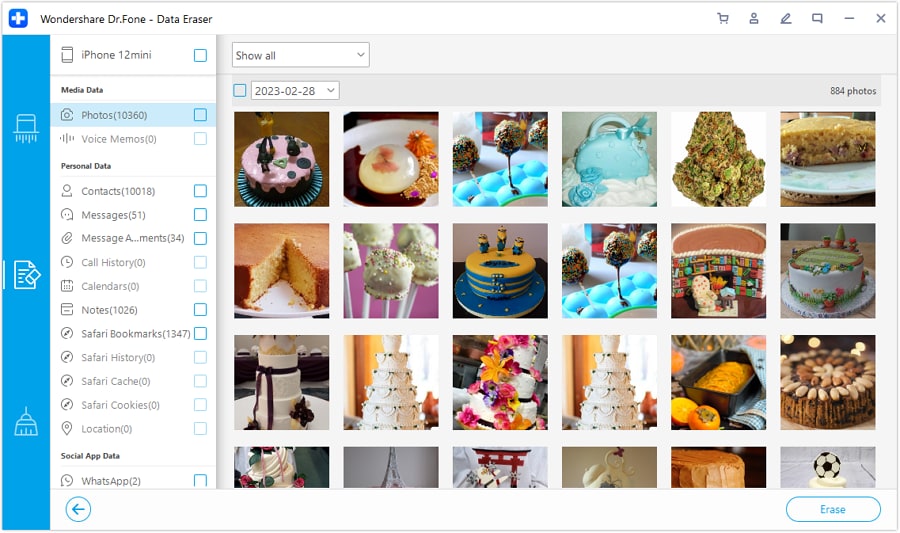
3.2 Effacer les données inutiles de l'iPad avec l'alternative à CCleaner
La vitesse de votre iPad empire-t-elle ? Si c'est le cas, cela peut être dû à l'existence de fichiers indésirables cachés dans votre appareil. Avec l'aide de Dr.Fone - Data Eraser (iOS), vous pouvez également vous débarrasser facilement des fichiers inutiles sur votre iPad afin d'accélérer l'appareil.
Pour savoir comment supprimer les données inutiles de l'iPad, lancez Dr.Fone - Data Eraser (iOS) et suivez les étapes ci-dessous :
Etape 1:Ouvrez la fonction "Libérer de l'espace" et choisissez "Effacer les fichiers inutiles".
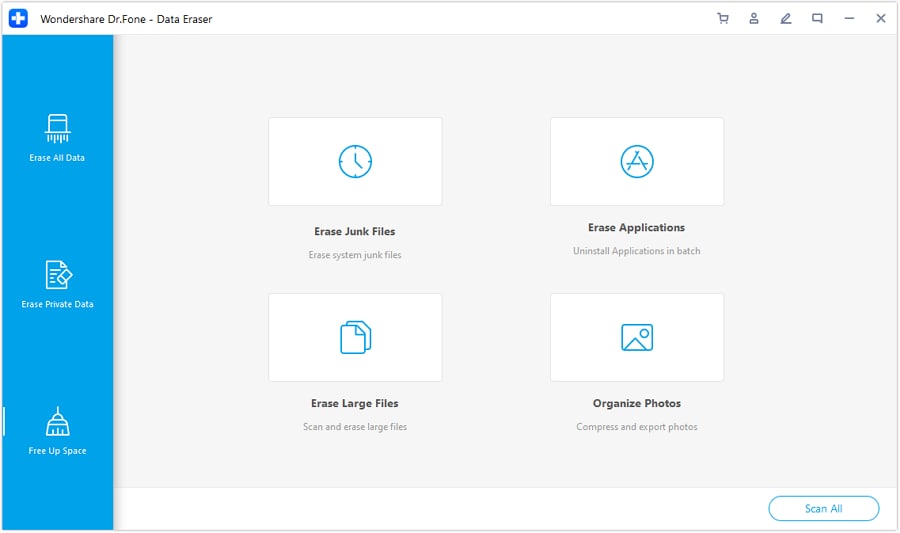
Etape 2: Par la suite, le logiciel analysera votre appareil afin de rechercher les données inutiles cachées dans votre système iOS et les affichera sur son interface.
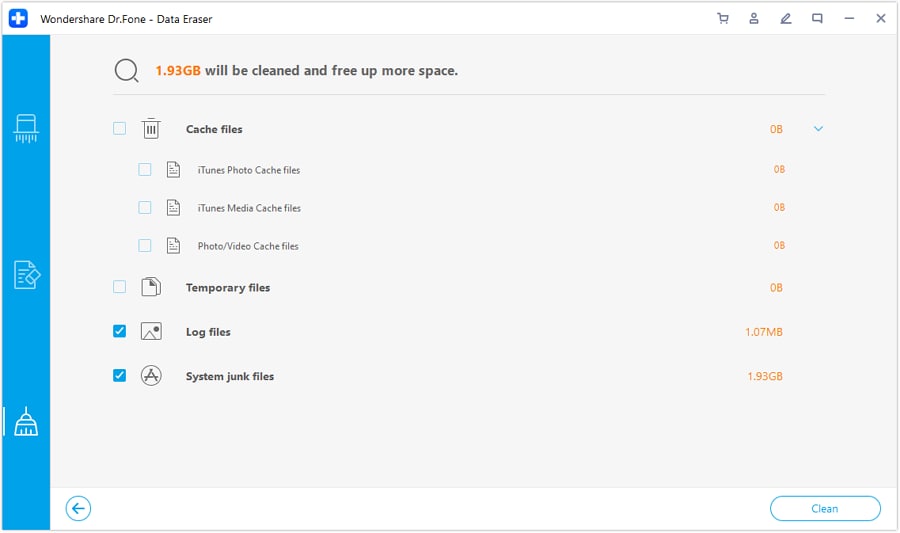
Etape 3: Maintenant, vous pouvez choisir toutes les données que vous souhaitez supprimer et cliquer sur le bouton "Nettoyer" pour effacer les fichiers inutiles sélectionnés de votre iPad.
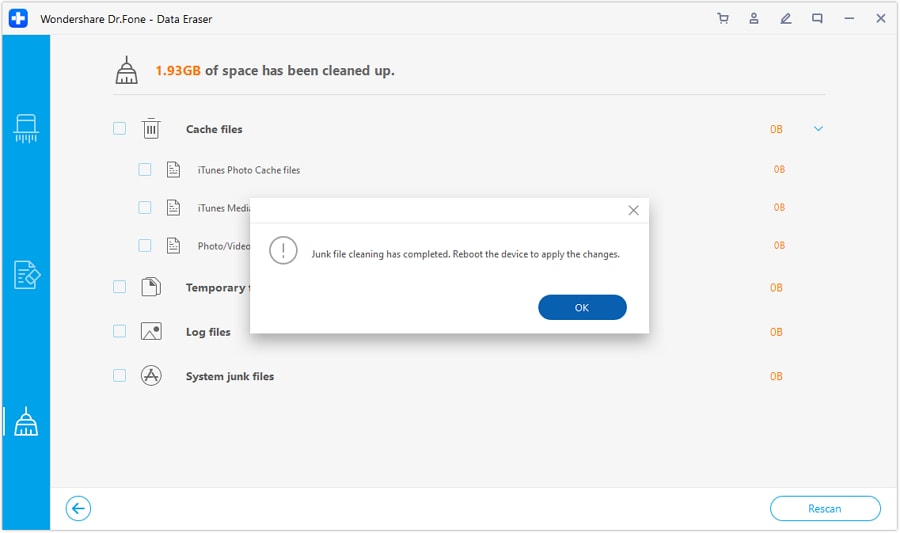
3.3 Désinstaller les applications inutiles sur l'iPad avec l'alternative à CCleaner
Certaines applications par défaut de l'iPad ne sont pas du tout utilisées et sont donc inutiles.
Malheureusement, il n'existe pas de méthode directe pour désinstaller les applications par défaut de l'iPad, mais Dr.Fone - Data Eraser (iOS) peut vous aider à supprimer de votre appareil les applications par défaut et les applications tierces dont vous n'avez plus besoin.
Pour apprendre à désinstaller les applications indésirables sur l'iPad en utilisant l'application alternative CCleaner pour iPhone/iPad, lancez Dr.Fone - Data Eraser (iOS) et suivez les étapes ci-dessous :
Etape 1: Pour commencer, revenez à la fonction "Libérer de l'espace" et choisissez l'option "Effacer l'application".
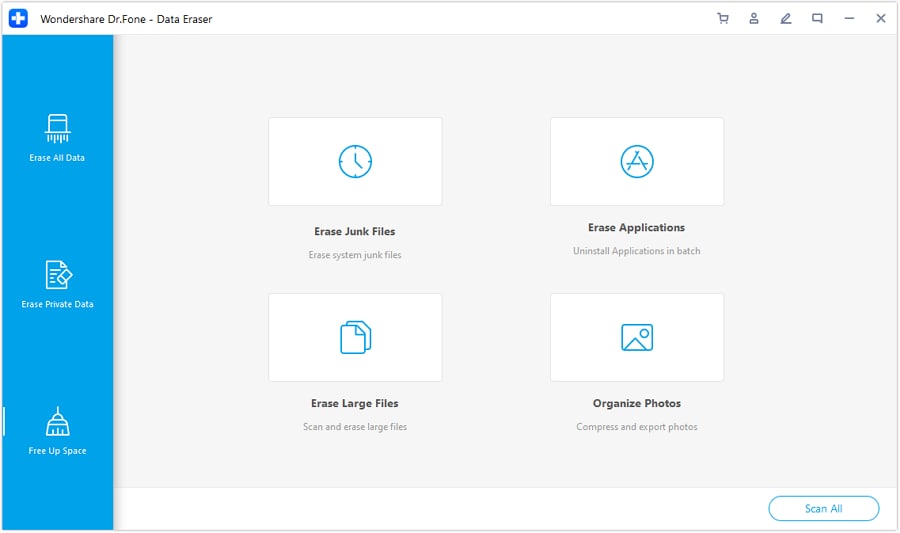
Etape 2:Vous pouvez maintenant sélectionner les applications iPad inutiles souhaitées et cliquer sur le bouton "Désinstaller" pour les supprimer de l'appareil.
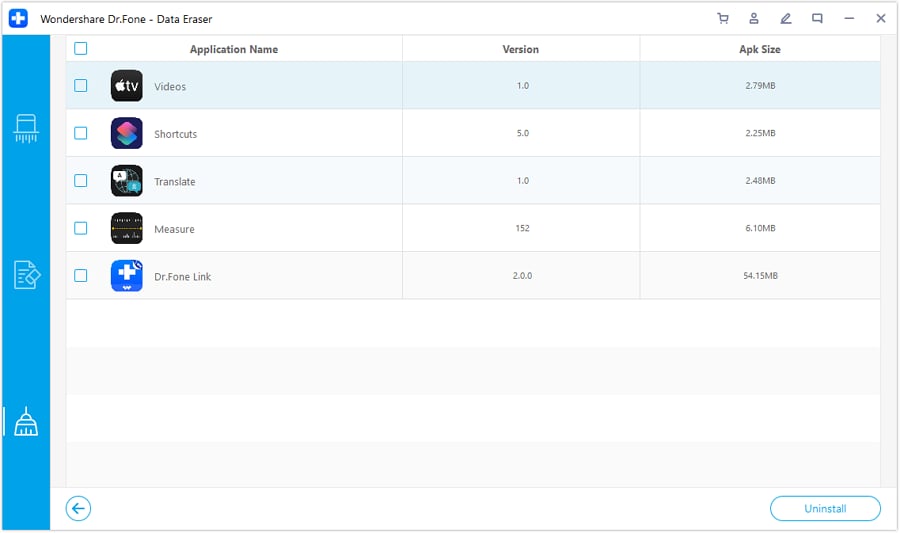
3.4 Optimiser les photos sur l'iPad avec l'alternative à CCleaner
L'espace de stockage de votre iPad est saturé à cause des photos que vous avez stockées dans l'appareil ? Si c'est le cas, vous pouvez essayer d'optimiser les photos. En d'autres termes, Dr.Fone - Data Eraser (iOS) peut vous aider à compresser les photos de l'appareil afin de libérer de l'espace pour de nouveaux fichiers.
Ainsi, lancez Dr.Fone - Data Eraser (iOS) sur votre ordinateur et suivez les étapes ci-dessous pour optimiser les photos de votre iPad :
Etape 1: Pour commencer, sélectionnez "Organiser les photos" dans l'interface "Libérer de l'espace".
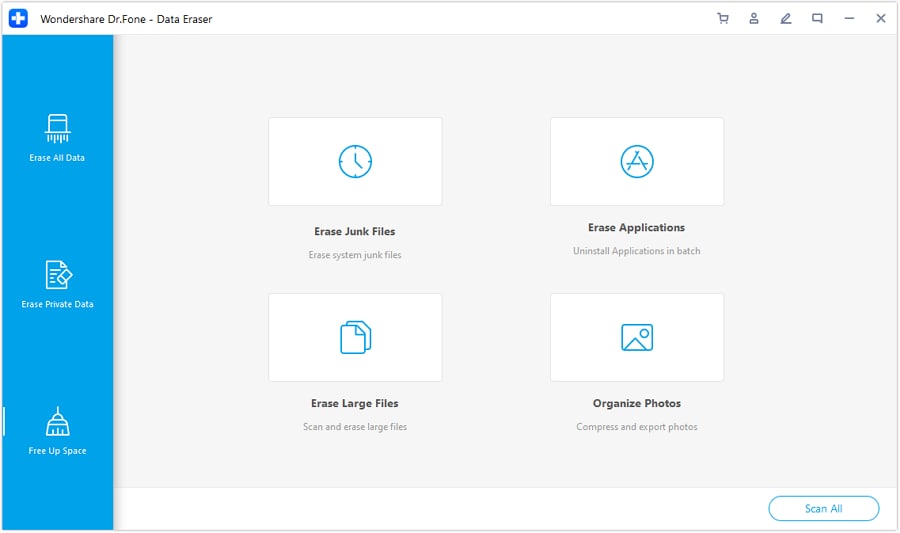
Etape 2: Cliquez ensuite sur le bouton "Démarrer" pour lancer le processus de compression des images sans perte.
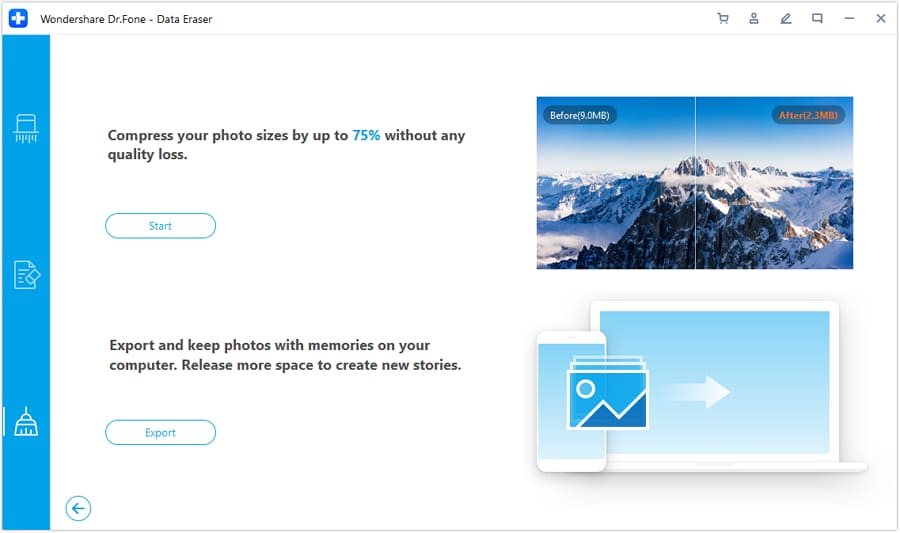
Etape 3: Une fois les images détectées par le logiciel, choisissez une date particulière ainsi que les images que vous souhaitez compresser. Enfin, cliquez sur le bouton "Démarrer".
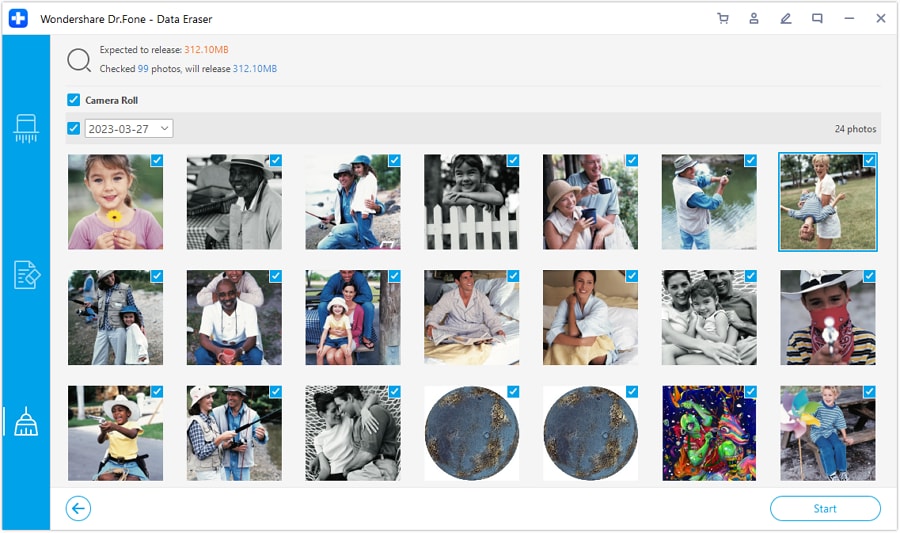
3.5 Supprimer des fichiers volumineux sur l'iPad avec l'alternative à CCleaner
Vous manquez d'espace de stockage sur votre iPad ? Si oui, il est temps de supprimer les fichiers volumineux afin de libérer de l'espace sur l'appareil. Heureusement, Dr.Fone - Data Eraser (iOS), la meilleure alternative à CCleaner pour iPhone/iPad, peut vous aider efficacement à gérer et à effacer les fichiers volumineux de votre appareil.
Pour savoir comment supprimer des fichiers volumineux dans l'appareil iOS, lancez Dr.Fone - Data Eraser (iOS) sur votre système et suivez les étapes ci-dessous :
Etape 1: Choisissez "Effacer les fichiers volumineux" dans la fenêtre principale de la fonction "Libérer de l'espace".
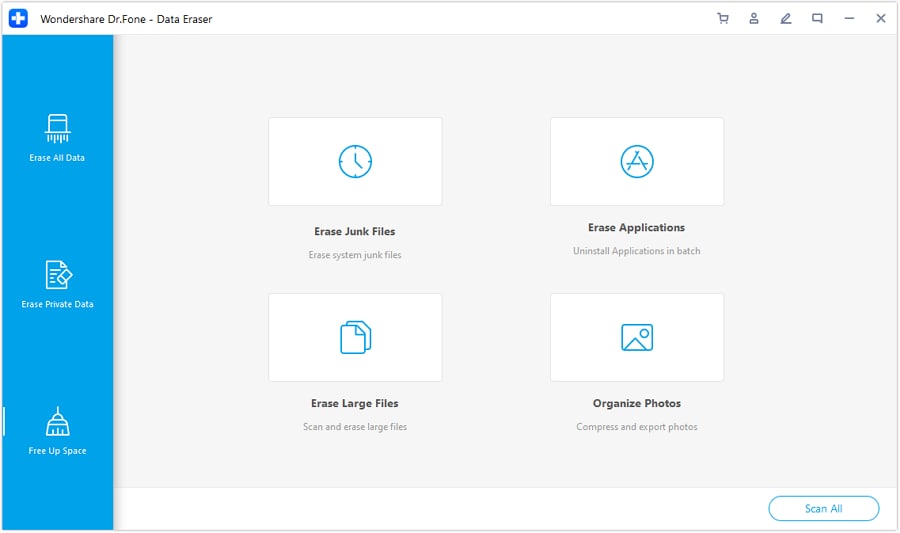
Etape 2: Par la suite, le logiciel commencera à rechercher les fichiers volumineux et les affichera sur son interface.
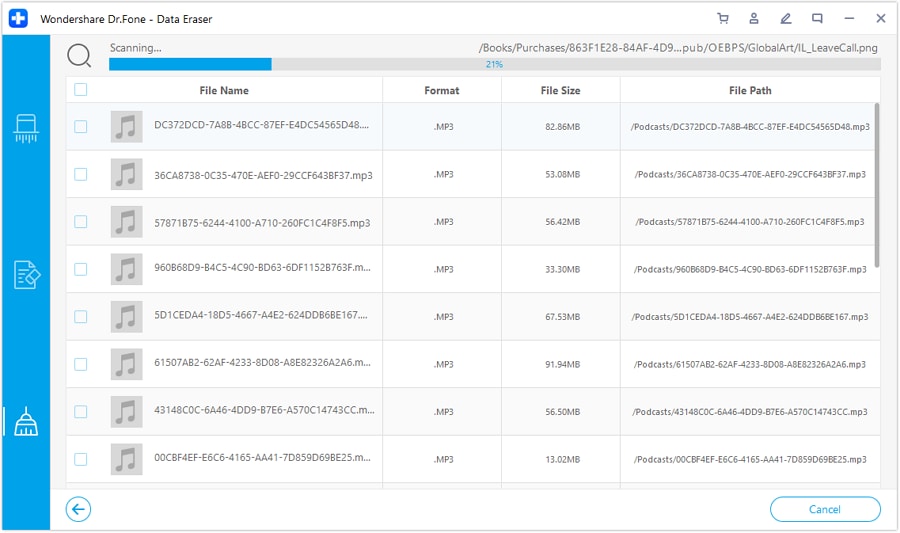
Etape 3: Vous pouvez maintenant prévisualiser et sélectionner les fichiers volumineux que vous souhaitez supprimer, puis cliquer sur le bouton "Supprimer" pour effacer les fichiers sélectionnés de l'appareil.
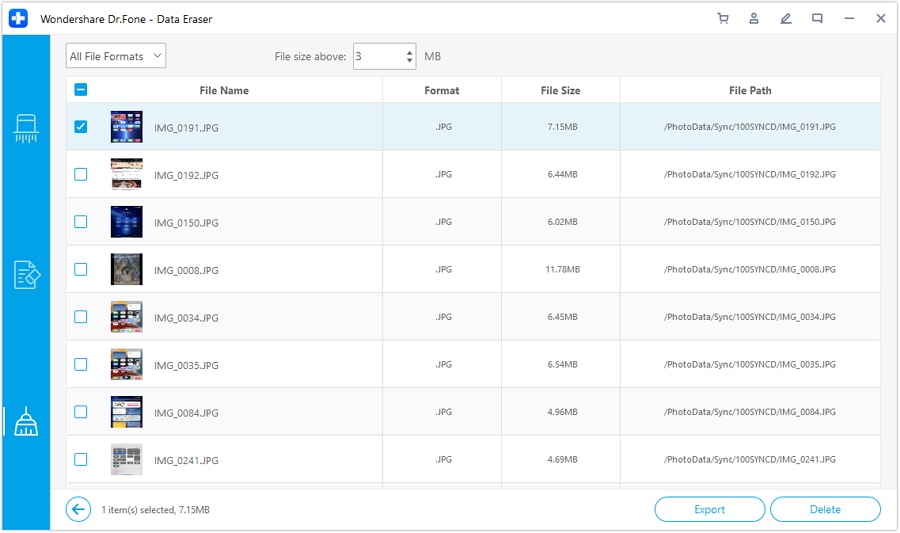
Conclusion
Comme on peut désormais le constater, Dr.Fone - Data Eraser (iOS) est une alternative à CCleaner pour iPad/iPhone. L'avantage de cette application est qu'elle est très facile à utiliser et qu'elle offre un processus "click-through". Essayez l'outil vous-même et découvrez à quel point il est efficace pour effacer les données d'un appareil iOS.
















Blandine Moreau
Éditeur
Généralement noté4.5(105participants)